Регистрация в Инстаграмм с компьютера
За время своего существования Instagram был скачан из магазина приложений более миллиарда раз. Ежедневно увеличивается количество активных пользователей соцсети, предназначенной для обмена фото и видео, сделанных с мобильных устройств. Разработчики также предлагают воспользоваться версией для ПК. В Инстаграм регистрация через компьютер происходит двумя способами, в зависимости от того, какой вариант приложения используется.
Социальную сеть можно открывать с помощью любого веб-браузера. Для того чтобы это сделать, необходимо перейти на официальную страницу приложения. Здесь будет предложено войти в аккаунт через Facebook или зарегистрироваться в Инстаграмм. Для того чтобы завести учетную запись в приложении необходимо ввести:
- логин;
- пароль;
- номер мобильного телефона или e-mail;
- имя и фамилию.
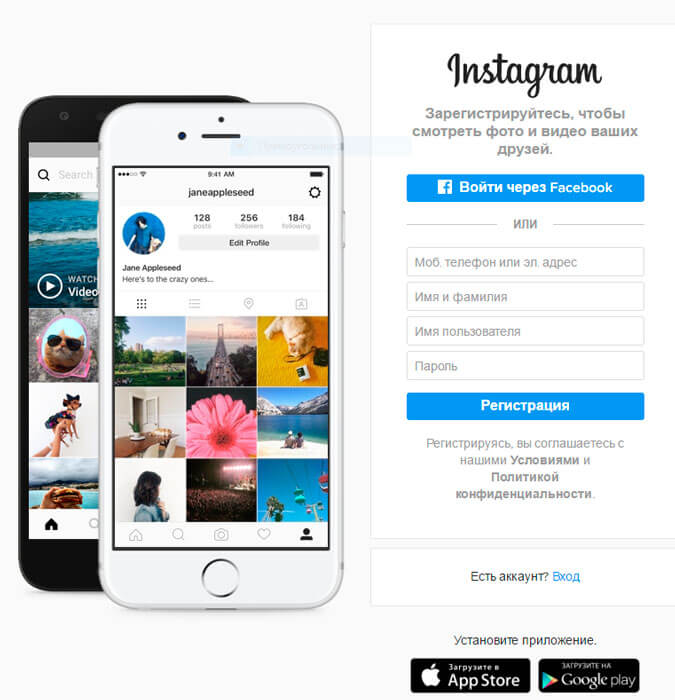
После этого перед пользователем откроется страница, где будет предложено установить аватар, а также заполнить другие сведения о себе. На этом регистрация в Инстаграмм завершена. В социальной сети не требуется подтверждение создания учетной записи по ссылке, которая будет содержаться в электронном письме. На введенный e-mail придет сообщение с приветствием и информацией о том, что аккаунт в соцсети создан. Электронная почта или номер телефона могут понадобиться в случае, если появятся проблемы с доступом к учетной записи.
Регистрация в Instagram с компьютера
Со стационарного ПК с недавнего времени тоже можно создать аккаунт Инстаграм. Допускается применять сторонние приложения имитирующие ОС смартфона или же использовать веб-обозреватель.
Стандартная регистрация
Для того чтобы создать Инстаграм, следует выполнить несколько несложных действий в браузере.
- Зайдите на официальный сайт социальной сети, найдите активную ссылку «Зарегистрироваться» и кликните по ней.
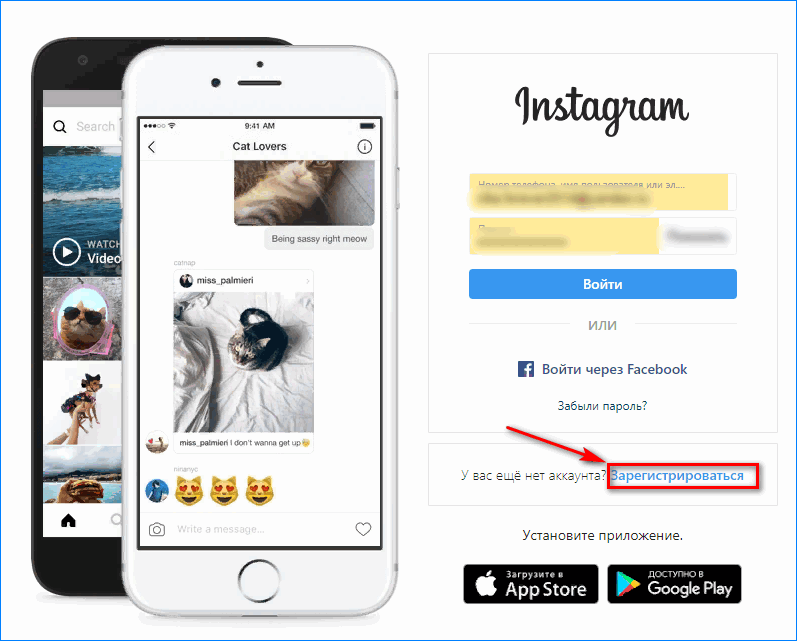
- Появится форма для регистрации. Здесь нужно указать номер телефона или адрес почты, имя и фамилию, придумать имя пользователя и пароль. Затем нажать на кнопку «Регистрация».
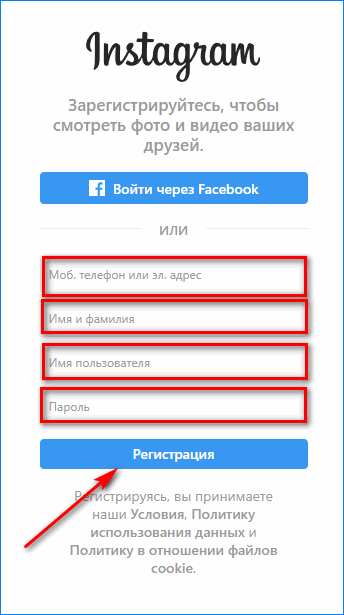
Вы получите код подтверждения, после его ввода можно использовать профиль, создавать посты, устанавливать аватары и многое другое.
На заметку! Если у пользователя есть аккаунт в социальной сети Facebook, необходимо нажать кнопку «Войти через Facebook» в верхней части экрана. В результате аккаунты будут синхронизированы между собой.
С помощью эмулятора Blue Stacks
Эмулятор BlueStacks — одна из надежных платформ, которую используют для имитации операционной системы Android. С ее помощью тоже может проводиться регистрация в Инстаграме через компьютер.
- Загрузите эмулятор с официального сайта, затем установите его на ПК.
- Создайте аккаунт Google или просто авторизуйтесь в нем.
- Затем зайдите в Play Market, в строке поиска найдите Инстаграмм.
- Нажмите «Установить» и дождитесь скачивания.
- После этого создавайте аккаунт точно также, как и на смартфоне с операционной системой Android.
Единственный недостаток платформы BlueStacks — невозможность пользоваться всеми функциями социальной сети.
На заметку! Эмулятор ОС Андроид не работает в некоторых регионах. Среди них Республика Крым. Поэтому после установки скачивание продуктов в рамках приложения может быть недоступно.
Просмотр мобильной версии через код страницы
Открыть мобильную версию социальной сети Instagram можно с помощью кода страницы. Делается это по инструкции.
- Запустите веб-обозреватель и откройте официальную страницу социальной сети. Нажмите комбинацию клавиш «Ctrl+Shift+C». Откроется окно с множеством символов. В верхней части экрана найдите иконку смартфона и кликните на нее.
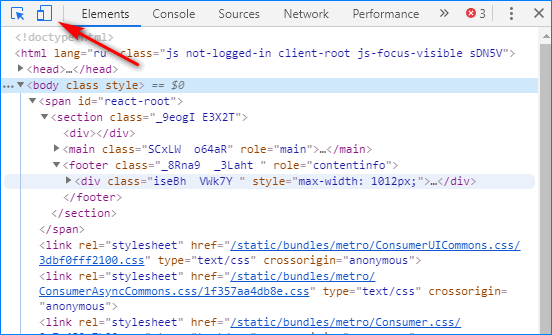
- Затем страница переключиться в необходимый режим. После этого аккаунт можно регистрировать, как с мобильного устройства.
Будьте внимательны, ведь в разных браузерах возможность подключения к мобильной версии может отличаться.
Как зарегистрироваться в инстаграме?
Скажу сразу, что инстаграм является на 100% бесплатным сервисом. Данные, которые вы укажете при регистрации нового аккаунта, администрация не будет проверять. Поэтому вместо реального имени можно использовать любой псевдоним. Регистрация максимально упрощена, на ящик даже не отправляется код подтверждения. Рекомендую вводить реальный адрес, к которому у вас есть доступ.
Также пользователей интересует, а есть ли отличия в регистрации на разных операционных системах. Их нет, для Android, WindowsPhone и iOS действия одинаковы. Я выполнял установку на смартфоне Android, но если у вас iOS, то процесс будет проходить точно по такой же схеме. А теперь к делу!
Установка Инстаграм и последующая регистрация на мобильном устройстве
Для начала скачиваем приложения для вашего гаджета. ДляAndroid – это Google Play , дляiOS –App Store, дляWindows Phone –Windows Phone Store. Зайдите в магазин, в верхней части экрана вы увидите поиск – введите туда слово «Instagram».После загрузки и установки приложение можно запустить.

Вы увидите экран приветствия, после этого можно переходить к регистрации – нажимаем «OK». Как видите, здесь все предельно просто – заполняем все поля: адрес электронной почты, имя пользователя, пароль, номер телефона (необязательно) и выставляем подходящий аватар.

Готово! После этого вы попадете в свой аккаунт. Инстаграм предложит вам найти друзей через социальные сети и прочие сервисы. Рекомендую подтвердить это действие. Теперь можно выкладывать фотографии и короткие видеозаписи. На экране присутствует несколько кнопок, которые отвечают за переход в режим фотографии, просмотр своего альбома и настройки страницы. Вам осталось только наловчиться в создании стильных и оригинальных снимков.
Установка инстаграм и последующая регистрация на компьютере
Итак, Вы уже скачали эмулятор, о котором я писал в начале? Отлично, запускаем его на компьютере. Теперь нам необходимо загрузить APK-файл магазина GooglePlay. Нам ведь нужно откуда-то скачать официальное приложение Instagram.
После загрузки установите этот APK-файл. Эмулятор BlueStacks автоматически определит этот тип файлов. Теперь магазин приложений присутствует в BlueStacks. Введите в поиске «Instagram», как это показано на скриншоте ниже. Далее нажмите кнопку «Установить».

После завершения установки необходимо зайти в раздел «Мои приложения». Здесь вы найдете установленный Инстаграм – запускаем его.

Готово, можете спокойно проходить регистрацию, будто вы делаете это с вашего смартфона или планшета – указывайте логин, пароль, адрес электронной почты, номер телефона, а затем выставляйте аватар.
Подводя итог сегодняшнего выпуска, я надеюсь, что вы теперь будете знать как легко и просто зарегистрироваться в инстаграме. Теперь вы можете полноценно пользоваться социальной сетью и делиться своими фото. В любом случае, пользоваться приложением на мобильном устройстве удобнее, ведь там есть две камеры. Раз уж мы сегодня рассматривали как правильно зарегистрироваться в инстаграме, то я думаю, вам будут интересны следующие мои статьи:
Как вести трансляцию в Инстаграме через компьютер
Для того, чтобы проводить трансляции, вам потребуется установить эмулятор Андроида для ПК. Хорошим вариантом будет BlueStacks – он предоставляет полный функционал и, что приятно, сам при этом бесплатный. Качать его лучше с официального сайта.
Да кстати, попробуйте сделать бесплатный анализ ваших подписчиков в Instagram через InstaHero. Вы узнаете качество аккаунта, сколько у вас ботов и мусора, а так же сможете все убрать. Удаление ботов повышает охваты, вовлеченность и активность. Пробуйте бесплатно.
После установки запускаем софт, который создаёт, по сути, виртуальный смартфон на вашем компьютере. Входите в гугл-аккаунт, нажимаете на Центр Приложений. Через окно поиска, справа сверху, найдите Инстаграм.

После установки софта, Instagram можно будет запустить через «Мои приложения» виртуального смартфона. Собственно, это всё: нажмите на значок камеры в верхней части экрана и можете вести прямую трансляцию с Инстаграм на компьютере. Теперь вам доступен весь функционал этой социальной сети.
Если к ПК подключена камера, то начнется обычный режим съемки – вы увидите на экране своё изображение, а снизу экрана появится кнопочка «Прямой эфир».
Регистрация в инстаграме через ввод своих анкетных данных.
Регистрация в инстаграме путем заполнения своего профиля самый распространенный способ регистрации. В этом случае регистрация состоит из следующих действий:
- Заходим на главную страницу сайта инстаграм
- Пишем свой электронный адрес, на который ранее не регистрировался аккаунт в инстаграме.
- Заполняем фамилию и имя по которым Вас могут найти Ваши знакомые.
- Пишем свой уникальный логин в разделе «имя пользователя». Можно написать свой логин в других социальных сетях, так Вас будет проще найти.
- Вводим уникальный пароль, желательно состоящий из цифр, букв (Заглавных и прописных). Желательно придумать пароль, отличающийся от пароля в других соцсетях.
- Нажимаем на кнопку «регистрация».
Ваш профиль готов! Теперь Вы можете начать поиск друзей и интересных аккаунтов. В правом верхнем углу находится три основные кнопки инстаграма:
- поиск интересных аккаунтов (рекомендации).
- уведомление о действиях Вашего аккаунта.
- ваша страница
Переход на основную страницу сайта осуществляется нажатием на ярлык инстаграма на шапке слева.

Зарегистрированный профиль в инстаграм
Добавить комментарий Отменить ответ
Для отправки комментария вам необходимо авторизоваться.
Получать новые комментарии в этой теме на e-mail. Вы можете подписаться на новые ответы, не оставляя своего комментария.












